Este documento oferece uma vista geral do Explorador de registos na Google Cloud consola, que pode usar para obter, ver e analisar entradas de registo armazenadas em contentores de registos. A visualização e a análise de entradas de registo individuais e de uma sequência de entradas de registo podem ajudar a resolver problemas. Também pode ler dados de registo através da API Logging e da CLI Google Cloud.
Para realizar operações agregadas nas suas entradas de registo, como contar o número de entradas de registo que contêm um padrão específico, atualize o contentor de registos para usar o Log Analytics e, em seguida, execute consultas a partir da página Log Analytics da consola Google Cloud . Pode continuar a usar o Explorador de registos para ver registos em contentores de registos que foram atualizados para usar o Log Analytics. Para mais informações, consulte o artigo Vista geral do Log Analytics.
O resto deste documento descreve como usar o Logs Explorer.
Antes de começar
Para receber as autorizações de que precisa para usar o Explorador de registos para ver entradas de registo, peça ao seu administrador que lhe conceda as seguintes funções de IAM:
-
Para ver as entradas de registo no contentor
_Requirede as entradas na vista_Defaultno contentor_Default, ou para selecionar um âmbito de registo: Visualizador de registos (roles/logging.viewer) no seu projeto, pasta ou organização. -
Para ver todas as entradas de registo nos contentores
_Requirede_Default: Visualizador de registos privados (roles/logging.privateLogViewer) no seu projeto, pasta ou organização. -
Para ver campos
LogEntryrestritos num contentor de registos: Acesso ao campo de registo (roles/logging.fieldAccessor) no projeto, na pasta ou na organização que armazena o contentor de registos. Para obter informações sobre como restringir o acesso a camposLogEntry, consulte o artigo Configure o acesso ao nível do campo. -
Para ver e transferir entradas de registo armazenadas numa vista de registo num contentor de registos:
Logs View Accessor (
roles/logging.viewAccessor) no projeto, na pasta ou na organização que contém o contentor de registos. Para obter informações sobre como aceder apenas a uma vista de registo específica, consulte o artigo Controle o acesso a uma vista de registo
Para mais informações sobre a atribuição de funções, consulte o artigo Faça a gestão do acesso a projetos, pastas e organizações.
Também pode conseguir as autorizações necessárias através de funções personalizadas ou outras funções predefinidas.
Começar
Para começar a usar o Explorador de registos, faça o seguinte:
-
Na Google Cloud consola, aceda à página Explorador de registos:
Aceda ao Explorador de registos
Se usar a barra de pesquisa para encontrar esta página, selecione o resultado cuja legenda é Registo.
Selecione um Google Cloud projeto, uma pasta ou uma organização. Para configurações do App Hub, selecione o projeto anfitrião do App Hub ou o projeto de gestão da pasta com apps ativadas.
As entradas de registo apresentadas pela página Explorador de registos dependem do seguinte:
- Os recursos pesquisados para entradas de registo.
- A definição do intervalo de tempo.
- As suas funções de gestão de identidade e de acesso (IAM) nos recursos pesquisados.
- A sua consulta filtra os resultados da pesquisa.
Por exemplo, adicionar a consulta
severity>=ERRORresulta na apresentação apenas das entradas de registo com um nível de gravidade de, pelo menos,ERROR.
Por predefinição, a página Explorador de registos pesquisa as entradas de registo nos recursos listados no âmbito do registo predefinido. Quando o âmbito do registo predefinido não está acessível, a página procura as entradas de registo que têm origem no projeto, na pasta ou na organização selecionados. Para projetos, os resultados da pesquisa incluem as entradas de registo encaminhadas para o projeto por um destino noutro projeto e, em seguida, armazenadas num contentor de registos.
Depois de abrir a página do Explorador de registos, pode selecionar os recursos que são pesquisados para entradas de registo pelo Explorador de registos. No entanto, a sua seleção aplica-se apenas à sessão atual.
Interface do Explorador de registos
A interface do Explorador de registos permite-lhe apresentar entradas de registo, analisá-las e especificar parâmetros de consulta. O Explorador de registos contém as seguintes secções, que são detalhadas nesta página:
- Barra de ferramentas principal
- Painel de consulta
- Painel Campos
- Linha cronológica
- Barra de ferramentas de resultados da consulta
- Painel de resultados da consulta

Barra de ferramentas principal
Com a barra de ferramentas principal, pode fazer o seguinte:
- menu_book Biblioteca de consultas: veja consultas guardadas, recentes e sugeridas. Para mais informações, consulte o artigo Guarde e partilhe consultas.
- link Partilhar link: crie um URL abreviado da consulta e copie-o para a área de transferência, o que facilita a partilha de uma consulta.
O URL copiado tem o intervalo de tempo absoluto correspondente representado pelo intervalo de tempo da sua consulta; por exemplo,
7:49:37 PM - 8:49:37 PM. - settings Preferências: ajuste a vista da página do explorador de registos e personalize o formato dos resultados da consulta. Para mais informações, consulte o artigo Defina preferências para ver dados de registo.
- Seletor de intervalo de tempo: especifique um intervalo de tempo para as entradas do registo que quer ver. Para mais informações, consulte a secção Use o seletor de intervalo de tempo.
- Registos de streams: veja entradas de registo à medida que o Logging as armazena em contentores de registos. Para mais informações, consulte o artigo Registar streams.
- school Aprender: veja links para documentação e tópicos relevantes.
Veja consultas recentes, guardadas e sugeridas
Para ver consultas que executou recentemente, consultas que guardou para utilização futura e consultas sugeridas, clique no botão menu_book Biblioteca de consultas.
No separador Biblioteca de consultas, pode ver o seguinte:
Consultas recentes: veja as consultas que executou recentemente. Para mais informações, consulte o artigo Use consultas recentes.
Consultas guardadas: veja as suas consultas guardadas e as consultas que outros utilizadores do projeto Google Cloud partilharam consigo. Para mais informações, consulte Guarde e partilhe consultas.
Consultas sugeridas: veja consultas sugeridas com base nos recursos no seu Google Cloud projeto. Para mais informações, consulte o artigo Use consultas sugeridas.
Consultas fornecidas por Google Cloud: veja consultas fornecidas por Google Cloud com base em exemplos de utilização comuns para vários Google Cloud serviços. Para mais informações, consulte o artigo Selecione consultas da biblioteca.
Defina preferências para ver dados de registo
Para personalizar a forma como os dados dos registos são apresentados nos resultados da consulta, clique no botão settings Preferências e selecione Ver, Formatar ou Gerir campos de resumo:
Para mostrar ou ocultar os painéis Linha cronológica e Campos, para ocultar chips de resumo nos resultados da consulta ou para alterar a ordem de ordenação dos registos, selecione Ver.
Para configurar a coluna Hora dos resultados da consulta, selecione Formatar. Para mais informações, consulte o artigo Configure a coluna Hora.
Para apresentar até 10 linhas para cada entrada de registo, selecione Formatar e clique em Quebrar linhas. Por predefinição, o conteúdo de cada entrada do registo é truncado para caber numa linha. Os espaços em branco são preservados em cada entrada do registo.
Para encontrar padrões nos seus registos através de campos de resumo, selecione Gerir campos de resumo. Para mais informações, consulte o artigo Encontre padrões nos seus registos através de campos de resumo.
Configure a coluna Hora
A coluna Hora no painel Resultados da consulta apresenta as datas/horas das suas entradas de registo. Pode personalizar a coluna Hora para que apenas determinadas partes da indicação de tempo sejam visíveis. Isto cria mais espaço horizontal para que possa ver mais informações na entrada do registo.
Para selecionar as partes da data/hora a apresentar, clique no menu settings Preferências, selecione Formato e, de seguida, selecione uma das seguintes opções:
Data, hora e fuso horário
Data e hora (predefinição)
Apenas horas
Encontre padrões nos seus registos através de campos de resumo
Suponhamos que está a analisar as entradas do registo nos resultados da consulta e quer
analisar rapidamente os resultados por um determinado campo LogEntry. Em alternativa, pode querer agrupar as entradas do registo por um determinado par de valor de campo. Pode adicionar campos de resumo aos resultados, que aparecem como chips no início de cada linha de entrada do registo.
O Logs Explorer oferece campos de resumo predefinidos e campos de resumo personalizados.
Os campos de resumo predefinidos dependem dos resultados da consulta atuais, e os campos de resumo personalizados permitem-lhe selecionar qualquer campo no LogEntry.
Para mostrar ou ocultar todos os chips de campos de resumo nos resultados da consulta, clique no botão settings Preferências, selecione Ver e, de seguida, Mostrar chips de resumo. Quando esta opção está ativada, os resultados são apresentados no formato de texto simples.
Para ocultar campos de resumo específicos, ative a opção Campos de resumo e, de seguida, clique em Ocultar campo de resumo. Para modificar os campos de resumo, faça o seguinte:
Clique no botão settings Preferências e selecione Gerir campos de resumo.
Na caixa de diálogo Gerir campos de resumo, pode fazer o seguinte:
Adicione quaisquer nomes de campos personalizados a Campos de resumo personalizados.
O campo de resumo suporta o preenchimento automático e a correção de campos para carateres legais entre aspas. Por exemplo, se escrever
jsonPayload.id-field, é alterado parajsonPayload."id-field".Também pode selecionar qualquer campo
LogEntry, independentemente de lhe ser sugerido com a função de preenchimento automático.Para remover um campo de resumo personalizado existente, clique no
Xno respetivo chip.Ative e desative a truncagem para os campos de resumo personalizados.
Para encurtar a apresentação dos valores dos campos de resumo, use o botão toggle_off junto a Truncar campos de resumo personalizados. Pode escolher o número de carateres a apresentar antes de o campo ser truncado e se é apresentado o início ou o fim do campo.
Oculte ou mostre os campos de resumo predefinidos:
Para personalizar os campos de resumo predefinidos que são apresentados nos resultados da consulta, expanda o menu Ocultar ou mostrar campos de resumo predefinidos.
Clique em Aplicar.
Os campos de resumo são agora atualizados nos resultados da consulta.
Veja os registos por intervalo de tempo
Para especificar um intervalo de tempo para as entradas do registo que quer ver, use o seletor do intervalo de tempo.
Para fazer uma atualização forçada dos resultados da consulta de modo a incluir a hora atual, clique em Ir para agora.
Registos de streams
Pode transmitir registos, uma vez que o Logging os armazena em contentores de registos, ou pode adicionar uma consulta para transmitir apenas os registos que correspondam à consulta.
Para fazer stream de registos com base numa consulta, adicione uma consulta no painel Consulta e, em seguida, selecione o botão Fazer stream de registos na barra de ferramentas principal. Uma vez que o Logging armazena os dados dos registos em contentores de registos, apenas os registos que correspondem à consulta são apresentados no painel Resultados da consulta. Quando não é fornecida uma consulta, o Logging mostra cada entrada de registo à medida que é armazenada.
Para parar o streaming, clique em stop Parar stream ou desloque a página manualmente para pausar a stream.
Painel Consulta
Para criar uma consulta no Explorador de registos, use o painel de consultas. No painel de consultas, pode criar e refinar consultas através das seguintes funcionalidades:
Selecione os recursos nos quais são pesquisadas entradas de registo. As consultas que escreve filtram as entradas de registo devolvidas pela pesquisa.
Pesquise em todos os campos: encontre entradas de registo que correspondam aos seus termos ou expressões de pesquisa. Todos os termos de pesquisa adicionados ao campo Pesquisar todos os campos são adicionados ao campo do editor de consultas e são avaliados como parte da expressão de consulta. Para mais informações, consulte o artigo Pesquise texto em campos de registo.
Menus de filtro: crie consultas através de vários menus para selecionar recursos, nomes de registos, níveis de gravidade e correlação com outros registos. Para mais informações, consulte o artigo Use os menus de filtros.
Campo do editor de consultas: crie consultas avançadas com a linguagem de consulta de registo. Se não vir o campo do editor de consultas, ative a opção Mostrar consulta. Para mais informações, consulte o artigo Escreva consultas avançadas com a linguagem de consulta do Logging.
Depois de rever a consulta, clique em Executar consulta. Os registos que correspondem à sua consulta são apresentados no painel Resultados da consulta. Os painéis Linha cronológica e Campos também se ajustam de acordo com a expressão de consulta.
Selecione os recursos nos quais são pesquisadas entradas de registo
Esta secção descreve como ver ou alterar os recursos nos quais são pesquisadas as entradas do registo. Se introduzir uma consulta, o Explorador de registos apresenta apenas as entradas de registo obtidas que também correspondem à consulta.
Por exemplo, adicionar a consulta severity>=ERROR resulta na apresentação apenas das entradas de registo com um nível de gravidade de, pelo menos, ERROR.
Para determinar que entradas de registo apresentar, a página Explorador de registos pesquisa os recursos indicados no âmbito do registo predefinido. Quando o âmbito do registo predefinido não está acessível, a página procura as entradas de registo que têm origem no projeto, na pasta ou na organização selecionados. Quando os projetos são pesquisados, os resultados da pesquisa incluem as entradas de registo encaminhadas para o projeto por um destino noutro projeto e, em seguida, armazenadas num contentor de registos.
Para a sessão atual, pode configurar os recursos nos quais o Explorador de registos pesquisa entradas de registo. Por exemplo, quando resolve problemas, pode querer examinar apenas as entradas de registo incluídas numa vista de registo ou que têm origem numGoogle Cloud projeto específico.
A barra de ferramentas no painel Consulta apresenta as entradas de registo dos recursos pesquisados:
 Registos do projeto e
Registos do projeto e  _Default:
São devolvidas as entradas de registo que têm origem no projeto, na pasta ou na organização selecionados. Para projetos, estas entradas de registo incluem as que são encaminhadas
para o projeto por um destino noutro projeto.
_Default:
São devolvidas as entradas de registo que têm origem no projeto, na pasta ou na organização selecionados. Para projetos, estas entradas de registo incluem as que são encaminhadas
para o projeto por um destino noutro projeto. N visualização de registos: são devolvidas as entradas de registo incluídas nas N visualizações de registos. Pode expandir o menu para listar as visualizações de registos.
N visualização de registos: são devolvidas as entradas de registo incluídas nas N visualizações de registos. Pode expandir o menu para listar as visualizações de registos. my-custom-scope, em que "my-custom-scope" é o nome de um âmbito de registo personalizado: se um âmbito de registo listar visualizações de registos, são devolvidas as entradas de registo nessas visualizações de registos. Se um âmbito de registo listar outros recursos, como projetos, são devolvidas as entradas de registo originadas nesses recursos. Para mais informações, consulte o artigo
Crie e faça a gestão de âmbitos de registo.
my-custom-scope, em que "my-custom-scope" é o nome de um âmbito de registo personalizado: se um âmbito de registo listar visualizações de registos, são devolvidas as entradas de registo nessas visualizações de registos. Se um âmbito de registo listar outros recursos, como projetos, são devolvidas as entradas de registo originadas nesses recursos. Para mais informações, consulte o artigo
Crie e faça a gestão de âmbitos de registo.
Quando quiser alterar os recursos nos quais são pesquisadas entradas de registo, faça o seguinte:
Aceda à barra de ferramentas do painel Consulta. Esta barra de ferramentas apresenta um menu com uma etiqueta semelhante a uma das seguintes:
 Registos do projeto
Registos do projeto Vista de registo N
Vista de registo N my-custom-scope
my-custom-scope
Selecione o menu.
No menu de sobreposição Refinar âmbito, selecione a localização de armazenamento e, de seguida, conclua a caixa de diálogo.
As seguintes informações podem ajudar a concluir a caixa de diálogo:
Quando quiser ver entradas de registo encaminhadas por um destino agregado, selecione
 Vista de registo como a localização de armazenamento. Certifique-se de que
seleciona todas as vistas de registo que armazenam as entradas de registo que quer ver.
Vista de registo como a localização de armazenamento. Certifique-se de que
seleciona todas as vistas de registo que armazenam as entradas de registo que quer ver.Para pastas e organizações, o menu de visualização de registos apresenta todas as visualizações de registos que armazenam entradas de registo originadas nesses recursos.
Para projetos, o menu de visualização de registos apresenta as visualizações de registos em contentores de registos armazenados pelo projeto selecionado.
Para modificar o menu de visualização de registos de modo a incluir visualizações de registos em contentores de registos armazenados num projeto específico, clique em add_circle Importar projeto e, de seguida, selecione o projeto.
- Para configurar um âmbito de registo, selecione
 Âmbito de registo e, de seguida, clique em Gerir âmbitos.
Âmbito de registo e, de seguida, clique em Gerir âmbitos.
Painel Campos
O painel Campos oferece um resumo de alto nível dos dados dos registos e fornece uma forma eficiente de refinar uma consulta. As entradas neste painel também indicam o número aproximado de entradas de registo que correspondem ao filtro correspondente. Para obter uma contagem exata do número de entradas de registo recebidas num intervalo de tempo, use o Log Analytics ou copie os registos para um contentor do Cloud Storage.
Depois de executar uma consulta no campo do editor de consultas, o painel Campos é preenchido com base nos resultados da consulta. O painel está dividido nas seguintes secções:
Fixados: mostra os campos que fixou para acesso rápido. Se esta secção não for apresentada, significa que não fixou nenhum campo.
Metadados do sistema: mostra as entradas do registo discriminadas por diferentes dimensões, que correspondem a campos nas entradas do registo.
Payload JSON (mais frequente): mostra os campos mais frequentes nos resultados da consulta atual.
json_payload
Para a secção Metadados do sistema, as seguintes dimensões estão sempre disponíveis:
Tipo do recurso
Se usar o BindPlane para escrever registos híbridos na nuvem e no local, selecione o tipo de recurso Nó genérico.
Gravidade
Se quiser que a sua consulta filtre por vários níveis de gravidade, use o menu Gravidade.
Algumas dimensões são preenchidas dinamicamente com base nas etiquetas nos seus dados de registo. Por exemplo, pode ver uma dimensão Serviço ou Aplicação:
A dimensão Serviço é apresentada nos seguintes cenários:
Tem dados de registo cujo tipo de recurso é Kubernetes Container e não filtrou os registos por tipo de recurso. Os valores na etiqueta
labels.k8s-pod/appcontribuem para as entradas na dimensão Serviço.Por exemplo, se for apresentada uma entrada de registo semelhante à seguinte como resultado da sua consulta, o menu de serviços inclui o serviço denominado
myservice:{ ... labels: { compute.googleapis.com/resource_name: "mycluster1" k8s-pod/app: "myservice" k8s-pod/pod-template-hash: "5ffcd94fdd" } logName: "projects/my-project/logs/stdout" resource: { labels: {6} type: "k8s_container" } ... }Tem dados de registo com etiquetas para um serviço ou uma carga de trabalho do App Hub. Estas etiquetas têm o formato
apphub.workload.idouapphub.service.id. Na entrada do registo, são apresentados na entradaapphub. Por exemplo, uma entrada de registo pode conter algo como o seguinte:apphub: { application: {3} workload: { criticalityType: "MEDIUM" environmentType: "STAGING" id: "my-workload-id" } }Filtra os dados de registo pelo tipo de recurso do recurso auditado. Os valores na etiqueta
resource.labels.servicecontribuem para as entradas na dimensão Serviço.Tem dados de registo que contêm a etiqueta
resource.labels.namespace_nameoulabels.service.name.
A dimensão Aplicação é apresentada quando os dados de registo contêm uma etiqueta de ID da aplicação App Hub, que tem o formato
apphub.application.id. Na entrada do registo, esta etiqueta é apresentada na entradaapphub:apphub: { application: { container: "projects/my-project" id: "my-app" location: "my-app-location" } workload: {3} }
Outras dimensões, como o ID do projeto, são apresentadas com base nas suas seleções. Por exemplo, a dimensão ID do projeto é apresentada quando a sua consulta restringe as entradas de registo àquelas cujo tipo de recurso é Kubernetes Container ou quando selecionou uma vista de registo.
Refine a sua consulta
Para refinar a consulta, selecione um valor no painel Campos. Por exemplo, se selecionar Erro no cabeçalho Gravidade, o painel de consulta é atualizado para incluir severity=ERROR.
Para remover uma seleção, clique no botão Limpar.
Adicione campos ao painel Campos
Pode adicionar determinados pares de chave-valor LogEntry ao painel Campo de registos
a partir das entradas de registo preenchidas no painel Resultados da consulta. Por exemplo, se filtrar frequentemente pelo valor do campo jsonPayload.message, adicione-o ao painel Campos.
Para adicionar um campo ao painel Campos, faça o seguinte:
No painel Resultados da consulta, expanda uma entrada do registo clicando em chevron_right Expandir esta entrada do registo.
Selecione o valor de um campo. No menu, selecione Fixar ao painel Campos.
O campo personalizado é apresentado no painel Campos como uma lista de pares chave-valor.
Para remover um campo personalizado do painel Campos, clique em Remover junto ao campo.
Tenha em atenção que não é possível adicionar os seguintes tipos de campos ao painel Campos:
- Campos relacionados com a hora; por exemplo,
receiveTimestampeprotoPayload.startTime. - Campos com elevada cardinalidade; por exemplo,
insertIdeprotoPayload.latency. - Campos com índices de matriz no respetivo caminho; por exemplo,
protoPayload.authorizationInfo[0].resource.
Linha cronológica
Com o painel Linha cronológica, pode visualizar a distribuição dos registos ao longo do tempo. A cronologia é regenerada quando executa uma consulta, o que facilita a visualização de tendências nos dados dos registos e a resolução de problemas.
Para mostrar ou ocultar o painel Linha cronológica, clique em Reduzir linha cronológica.
Funcionalidades da Linha cronológica
Barras da cronologia: cada barra da cronologia representa um intervalo de tempo. Cada barra contém uma discriminação de três cores para os níveis de gravidade do registo capturados no intervalo de tempo de cada barra. As cores representam as seguintes gravidades dos registos:
- Azul: gravidades baixas, como Predefinição, Depuração, Informações e Aviso.
- Amarelo: gravidades médias, como Aviso.
- Vermelho: gravidade elevada, como Erro, Crítico, Alerta e Emergência.
Cada barra na Linha cronológica apresenta um menu com opções para analisar os seus registos.
Controlos de tempo: permitem ajustar o intervalo de tempo dos registos que vê no painel Resultados da consulta. Para ver detalhes sobre estas opções, consulte o artigo Analise registos através de controlos de tempo.
Intervalo de tempo: mostra o intervalo de tempo dos registos, representado por barras do histograma. A cronologia ajuda a orientar-se para os registos que está a ver no intervalo de tempo mais amplo da sua consulta.
Analise registos através de controlos de tempo
Pode usar os controlos de tempo na cronologia para ajudar a investigar e analisar os dados dos registos.
Ajuste os controlos de tempo
A cronologia oferece controlos de tempo que lhe permitem ajustar os dados que vê no Explorador de registos:
Controlos de tempo: arraste os controlos da cronologia para dentro para restringir os dados ou para fora para alargar os dados na cronologia. Clique em Executar.
Deslize a cronologia para a frente e para trás: clique na chevron_right seta para a frente para deslizar a cronologia para uma hora posterior. Clique na chevron_left seta para trás para deslizar a cronologia para um período anterior.
Aumentar e diminuir o zoom: clique em zoom_out Diminuir zoom para alargar os dados apresentados na cronologia. Clique em zoom_in Aumentar zoom para restringir os dados apresentados na cronologia.
Ocultar linha cronológica: clique em Reduzir linha cronológica para ocultar a linha cronológica.
As modificações da cronologia estão restritas ao período entre a hora atual ("agora") e até 30 dias no passado.
Desloque a página ou ajuste o zoom para ver a hora
Além dos controlos de tempo indicados anteriormente, a cronologia oferece as funcionalidades Deslocar até à hora e Aumentar zoom até à hora para lhe dar um controlo mais detalhado da cronologia e dos dados que vê noutros painéis no Explorador de registos. Talvez uma barra específica na cronologia lhe interesse com base no respetivo tamanho relativo ou níveis de gravidade. Pode selecionar essa barra para ajustar os dados de registos que vê no Explorador de registos.
Pode usar a funcionalidade Deslocar até à hora para procurar os dados dos registos sem alterar os valores nos painéis Linha cronológica e Campos. Quando seleciona a funcionalidade Desloque a página até uma hora específica, acontece o seguinte:
Os dados dos registos que vê no painel Resultados da consulta ajustam-se de acordo com o intervalo de tempo captado pela barra cronológica selecionada.
A consulta não é executada, mas pode ocorrer uma recarga parcial dos dados para garantir que vê registos no painel Resultados da consulta que correspondem ao intervalo de tempo da barra cronológica selecionada.
O URL da consola é atualizado para conter o
timestampdo registo mais recente capturado pelo intervalo de tempo da barra da cronologia selecionada.
Para selecionar a funcionalidade Deslocar até à hora, faça o seguinte:
Mantenha o ponteiro sobre uma barra na cronologia. É apresentado um painel com informações de resumo sobre os dados dos registos para o intervalo de tempo especificado.
No painel, selecione Deslocar até à hora.
Em alternativa, clicar numa barra da cronologia é equivalente a selecionar Deslocar até à hora.
A funcionalidade Zoom para tempo é semelhante a Deslocar até ao tempo, mas executa uma consulta nos dados dos registos com base no intervalo de tempo capturado por uma barra da cronologia selecionada. Quando seleciona a funcionalidade Aumentar zoom para a hora, acontece o seguinte:
- Os dados dos registos que vê no painel Resultados da consulta são recarregados e restringidos de acordo com a restrição do intervalo de tempo da barra da cronologia selecionada.
- O URL da consola é atualizado para conter o
timestampdo registo mais recente capturado pelo intervalo de tempo da barra da cronologia selecionada. - A cronologia é alterada para mostrar apenas registos que tenham um valor
timestampque se enquadre no intervalo de tempo da barra da cronologia selecionada. - Os dados no painel Campos ajustam-se de acordo com o intervalo de tempo captado pela barra da cronologia selecionada.
Para selecionar a funcionalidade Zoom para tempo, faça o seguinte:
Mantenha o ponteiro sobre uma barra na cronologia. É apresentado um painel com informações de resumo sobre os dados dos registos para o intervalo de tempo especificado.
No painel, selecione Aumentar zoom para a hora.
Barra de ferramentas Resultados da consulta
Na barra de ferramentas Resultados da consulta, tem as seguintes opções:
- manage_search Analise os resultados: agregue e crie gráficos dos resultados das suas consultas através do Log Analytics. Este botão só é visível quando o contentor de registos que contém a vista de registos que está a consultar foi atualizado para usar o Log Analytics. Para mais informações, consulte a secção Analise os resultados deste documento.
Ações: selecione entre várias opções para analisar mais detalhadamente os dados dos registos:
- Realçar nos resultados: introduza o texto a ser realçado nos resultados da consulta.
- add_chart Criar métrica: configure uma métrica baseada em registos.
- call_merge Criar destino: crie um destino de registo que preenche automaticamente o filtro de inclusão do destino com a expressão de consulta atual.
- add_alert Criar alerta de registo: configure uma política de alertas baseada em registos.
- edit Faça a gestão de alertas: veja e faça a gestão das políticas de alerta.
- download Transferir: transfira os seus registos no formato CSV ou JSON. Para mais informações, consulte o artigo Transfira registos.
Analise os resultados
Pode agregar, analisar e criar gráficos dos seus dados de registo através de consultas SQL na página Log Analytics quando o seu projeto contém contentores de registos atualizados para usar o Log Analytics. Para aceder à página Log Analytics a partir do Logs Explorer, na barra de ferramentas Resultados, clique em manage_search Analisar resultados.
O botão manage_search Analisar resultados só é visível quando o contentor de registos que contém a vista de registos que está a consultar foi atualizado para usar as Estatísticas de registos. Por exemplo, se a barra de ferramentas apresentar
![]() N visualização de registos, o botão manage_search
Analisar resultados é apresentado quando o contentor de registos de, pelo menos, uma das
visualizações de registos selecionadas é atualizado para usar o Log Analytics. Para mais informações,
consulte o artigo Atualize um contentor de registos para usar o Log Analytics.
N visualização de registos, o botão manage_search
Analisar resultados é apresentado quando o contentor de registos de, pelo menos, uma das
visualizações de registos selecionadas é atualizado para usar o Log Analytics. Para mais informações,
consulte o artigo Atualize um contentor de registos para usar o Log Analytics.
Quando clica em manage_search Analisar resultados, ocorre o seguinte:
O intervalo de tempo no Explorador de registos pode ser ajustado automaticamente para que existam dados de registo significativos na página Log Analytics.
A página Log Analytics é aberta num novo separador e traduz automaticamente a consulta atual da linguagem de consulta do Logging numa consulta SQL.
O recurso selecionado pelo Google Cloud seletor de projetos e uma definição da barra de ferramentas determinam como a cláusula
FROMna consulta SQL é construída. O recurso selecionado pode ser um projeto, uma pasta ou uma organização:Se a barra de ferramentas apresentar
 Registos do projeto ou
Registos do projeto ou
 _Default,
são consultados os contentores
_Default,
são consultados os contentores _Requirede_Defaultdo recurso.Se a barra de ferramentas apresentar
 N visualização de registos, significa que
são consultadas as visualizações de registos em contentores de registos no projeto atual.
As visualizações de registos em contentores de registos armazenados por recursos diferentes são ignoradas.
N visualização de registos, significa que
são consultadas as visualizações de registos em contentores de registos no projeto atual.
As visualizações de registos em contentores de registos armazenados por recursos diferentes são ignoradas.Se a barra de ferramentas apresentar
 myscope, em que "myscope"
é o nome de um âmbito de registo personalizado, as regras
anteriores são aplicadas aos recursos listados no âmbito de registo selecionado.
Por exemplo, se o âmbito do registo contiver visualizações de registos, apenas essas visualizações de registos nos contentores de registos armazenados pelo recurso são consultadas.
myscope, em que "myscope"
é o nome de um âmbito de registo personalizado, as regras
anteriores são aplicadas aos recursos listados no âmbito de registo selecionado.
Por exemplo, se o âmbito do registo contiver visualizações de registos, apenas essas visualizações de registos nos contentores de registos armazenados pelo recurso são consultadas.
Na página Log Analytics, pode ver os resultados em formato tabular ou como um gráfico. No separador Gráfico, pode selecionar os dados representados no gráfico, personalizar a configuração do gráfico ou guardar um gráfico num painel de controlo personalizado. Para ver informações sobre como criar gráficos a partir dos resultados da consulta e guardar gráficos num painel de controlo personalizado, consulte o artigo Represente graficamente os resultados da consulta com o Log Analytics.
Para obter informações sobre a utilização de SQL para escrever consultas, consulte o artigo Consultar e ver registos no Log Analytics.
Pesquise os resultados da consulta
Para pesquisar o conteúdo dos Resultados da consulta, clique em Realçar nos resultados no painel Resultados da consulta e, de seguida, introduza o termo de pesquisa. Este filtro permite-lhe encontrar informações nas entradas do registo sem criar uma nova consulta.
Os termos que correspondem aos critérios de pesquisa são realçados nas entradas do registo no painel Resultados da consulta:

Transferir registos
Para receber as autorizações de que
precisa para transferir registos,
peça ao seu administrador para lhe conceder a função de IAM
Logs View Accessor (roles/logging.viewAccessor)
no seu projeto.
Para mais informações sobre a atribuição de funções, consulte o artigo Faça a gestão do acesso a projetos, pastas e organizações.
logging.logEntries.download. Também pode
conceder uma função que contenha a autorização logging.logEntries.list, que permite
a um principal ver e transferir registos.
Também pode conseguir estas autorizações com funções personalizadas ou outras funções predefinidas.
Para transferir os registos, faça o seguinte:
No menu Ações do painel Resultados da consulta, clique em Transferir.
Na caixa de diálogo Transferir registos, selecione o formato CSV ou JSON e, de seguida, clique em Transferir.
Selecione o que fazer com os dados de registo. Tem as seguintes opções:
- Transfira os dados para o computador.
- Transfira os dados para o Google Drive.
- Ver os dados num novo separador.
Quando guarda um ficheiro CSV e seleciona o Google Drive, pode abrir o ficheiro no Google Sheets.
Para informações de resolução de problemas, consulte o artigo A transferência de registos falha.
Painel Resultados da consulta
Para ver os resultados das suas consultas, use o painel Resultados da consulta. Para ajudar a resolver problemas das suas aplicações, pode ver os detalhes das entradas de registo individuais e agrupar e analisar as entradas de registo para encontrar padrões nos seus registos.
Veja entradas de registo semelhantes
Pode ver entradas de registo semelhantes a uma entrada de registo selecionada, o que lhe permite focar-se nos registos de interesse.
Para mostrar entradas de registo semelhantes, faça o seguinte:
No painel Resultados da consulta, numa entrada do registo, clique em chevron_right Expandir.
Clique em Entradas semelhantes e selecione Mostrar entradas semelhantes.
A consulta é atualizada com uma consulta semelhante à seguinte e recarrega os resultados da consulta:
--Show similar entries protoPayload.methodName="io.k8s.core.v1.configmaps.update" --End of show similar entries
Para ver uma pré-visualização das entradas de registo semelhantes, faça o seguinte:
No painel Resultados da consulta, numa entrada do registo, clique em chevron_right Expandir.
Expanda o menu Entradas semelhantes e, de seguida, selecione Pré-visualizar entradas semelhantes.
É apresentada uma caixa de diálogo separada com as seguintes informações:
- O padrão encontrado
- A percentagem de entradas de registo que contêm o padrão
- Exemplos de entradas de registo que contêm o padrão
Nesta caixa de diálogo, pode ocultar ou mostrar entradas do registo:
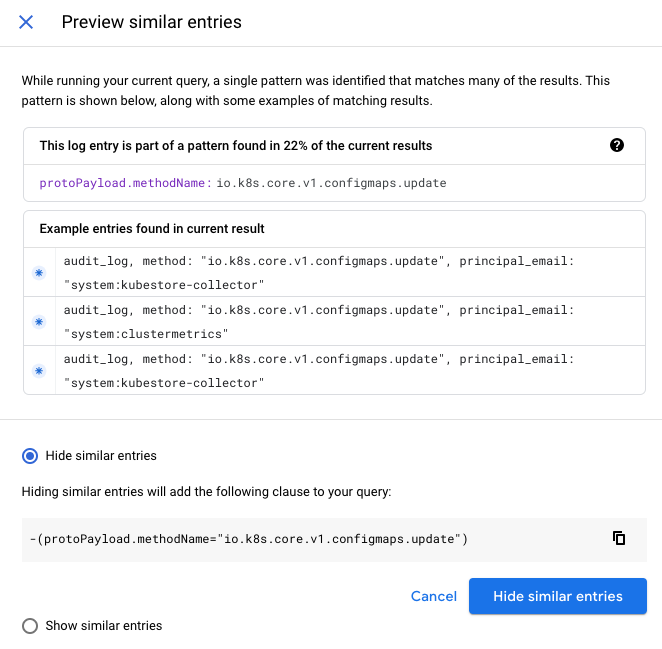
Oculte entradas de registo semelhantes
Pode ocultar entradas de registo semelhantes, o que lhe permite remover registos dos resultados da consulta.
Existem duas formas de ocultar entradas de registo semelhantes:
Oculte grandes quantidades de entradas de registo agrupadas automaticamente. Quando executa uma consulta, os resultados da consulta são analisados quanto a padrões e, em seguida, as entradas do registo são agrupadas automaticamente com base no conteúdo de campos do registo semelhantes.
Se for detetado um padrão significativo, é apresentado um banner no painel Resultados da consulta a mostrar a percentagem de resultados que podem ser ocultados.
Ocultar entradas semelhantes: este botão adiciona uma cláusula à consulta e recarrega os resultados da consulta.
Pré-visualizar: é aberta uma janela separada que descreve o padrão encontrado e mostra exemplos das entradas.
Quando oculta registos semelhantes, não são guardadas informações fora da sessão do Explorador de registos. Cada consulta produz uma nova análise, baseada apenas nos registos apresentados. As diferentes consultas analisam diferentes partes das entradas de registo, consoante os tipos de registos devolvidos.
Oculte entradas de registo semelhantes a uma entrada de registo específica.
Para ocultar entradas de registo semelhantes a uma entrada de registo, clique em chevron_right Expandir, clique no menu Entradas semelhantes e, de seguida, selecione Ocultar entradas semelhantes.
A consulta é atualizada e o painel Resultados da consulta é recarregado. As entradas de registo semelhantes à entrada de registo selecionada não são apresentadas.
Veja ou oculte entradas de registo que correspondam a um campo
Pode ver ou ocultar entradas de registo que correspondam a um campo numa entrada de registo, o que lhe permite focar-se em entradas que contenham o mesmo conteúdo do campo.
Para ver ou ocultar entradas de registo que correspondam a um campo específico numa entrada de registo, faça o seguinte:
No painel Resultados da consulta, na entrada do registo, clique em chevron_right Expandir.
Clique no valor de um campo na entrada do registo, como
compute.googleapis.com, que é umserviceName.No menu, selecione Mostrar entradas correspondentes ou Ocultar entradas correspondentes.
A consulta é atualizada com uma consulta que mostra ou oculta entradas semelhantes, e os resultados da consulta são recarregados com novos resultados.
Fixe entradas do registo
Depois de executar uma consulta, pode realçar uma entrada de registo fixando-a. A entrada de registo fixada permanece centrada no painel Resultados da consulta. Se executar uma nova consulta e a entrada do registo fixada não estiver incluída, é-lhe pedido que desafixe a entrada do registo.
Para fixar uma entrada de registo, faça o seguinte:
- Mantenha o ponteiro sobre a entrada do registo que quer fixar.
- Clique em push_pin Afixar.
Depois de fixar uma entrada do registo, o respetivo fundo fica mais escuro e é apresentado um ícone de
push_pin Fixar. Também é apresentado um ícone de alfinete no painel da Linha cronológica com base no timestamp da entrada de registo fixada.
Para desancorar uma entrada do registo, clique novamente no ícone de alfinete.
Mostrar registos que correspondem ao recurso de uma entrada de registo afixada
Depois de fixar uma entrada de registo, pode executar uma nova consulta que apresenta entradas de registo que correspondem ao tipo de recurso ou às etiquetas de recursos do registo fixado.
Para fixar uma entrada de registo e apresentar entradas de registo que correspondam ao mesmo tipo de recurso ou etiquetas de recursos, faça o seguinte:
Clique na arrow_drop_down seta para baixo junto ao registo fixado para expandir o menu de fixação.
Faça uma seleção no menu de fixação:
Para executar novamente a consulta com o mesmo
resource.typeque o registo fixo, selecione Mesmo resource.type.Por exemplo, suponha que fixa uma entrada de registo com um
resource.typedek8s_node. Se selecionar Mesmo resource.type, a consulta é executada novamente para apresentar todas as entradas de registo comresource.type="k8s_node".Para executar novamente a consulta com os mesmos
resource.labelsque o registo fixado, selecione Same resource.labels.
- Para executar novamente a consulta com o mesmo
traceque o registo afixado, selecione Mesmo rastreio.
- Para limpar a consulta e mostrar todas as entradas do registo, selecione Mostrar tudo.
Veja uma entrada de registo afixada na Linha cronológica
Pode usar a Cronologia para realçar, deslocar a página e examinar mais detalhadamente uma entrada de registo fixada.
Na Linha cronológica, clique em push_pin Fixar e, de seguida, escolha uma das seguintes opções do menu:
- Desloque a página até à entrada do registo: coloque a entrada do registo no painel atual de Resultados da consulta e veja a entrada do registo afixada no contexto dos registos próximos.
- Aumentar zoom para entrada de registo: restrinja o intervalo de tempo apresentado no painel Cronologia e refine a consulta para isolar os registos perto do registo afixado.
- Desafixar: desafixe uma entrada do registo.
Veja dados de rastreio
Quando uma entrada de registo contém o campo trace e o campo relacionado com a latência, são apresentados o ícone de latência e o ícone de rastreio.
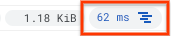
Quando uma entrada de registo contém apenas o campo trace, apenas é apresentado o ícone de rastreio.
![]()
Para ver os dados de rastreio relacionados com a entrada de registo, clique no ícone de rastreio. Tem as seguintes opções:
- Ver detalhes do rastreio: mostra o intervalo principal e os rastreios secundários, juntamente com detalhes sobre o rastreio. Para ver mais detalhes acerca do rastreio, navegue para o Cloud Trace clicando em Ver no Trace. Para mais informações sobre o conteúdo no painel de detalhes, consulte o artigo Encontre e explore rastos.
Mostrar todos os registos desta rastreabilidade: refina e executa a consulta adicionando o campo
tracedefinido como o identificador da rastreabilidade associada à entrada de registo.Mostrar apenas pedidos rastreados: refina e executa a consulta adicionando o campo
traceSampleddefinido comoTrue. Para mais informações sobre a amostragem, consulte Taxa de amostragem.
Veja os dados de monitorização
Para determinados registos, como os registos do GKE e do Compute Engine, pode selecionar o tipo de recurso na linha de resumo do registo para apresentar um menu com as seguintes opções:
- Ver detalhes de monitorização: abre um painel de detalhes para um recurso do GKE. Para ver informações sobre o painel de detalhes, consulte o artigo Veja os detalhes dos recursos.
- Ver na monitorização: abre uma página de Monitorização para o recurso.
- Ver no GKE ou Ver no Compute Engine: abre a página Detalhes do recurso na interface do utilizador do GKE ou Compute Engine.
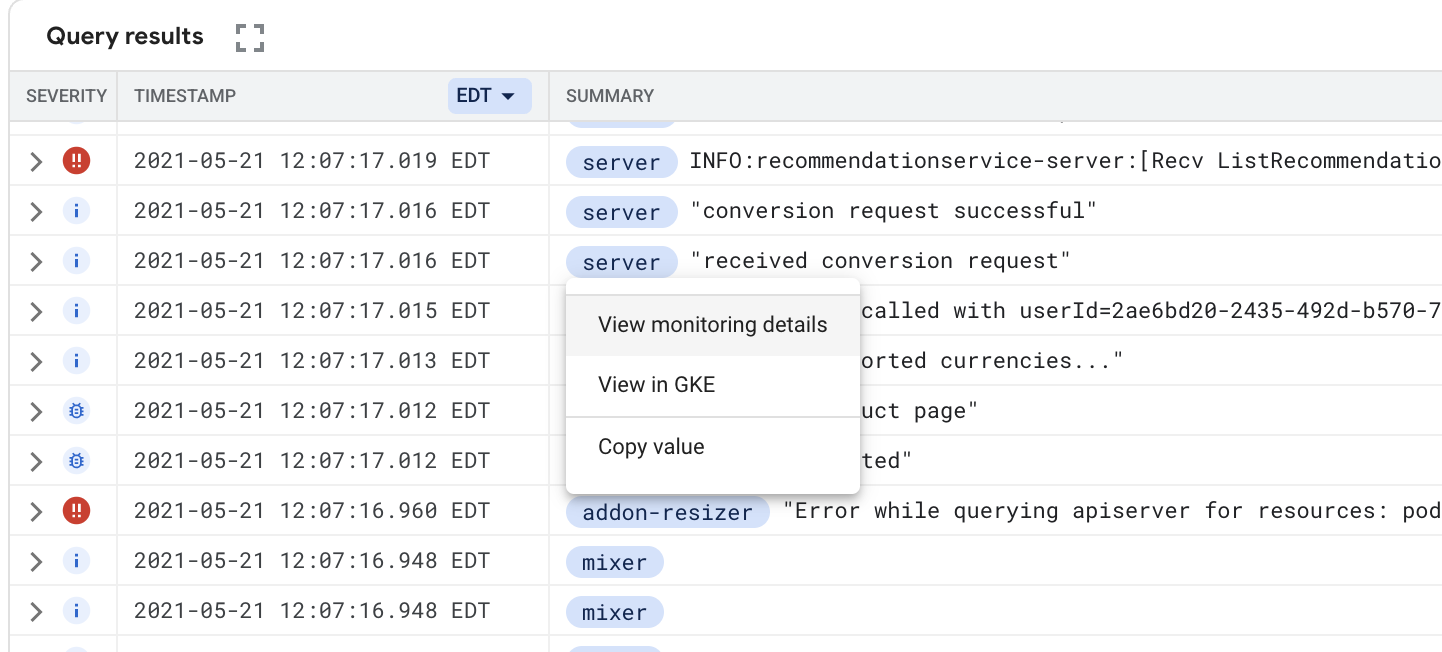
Copie um link para uma entrada do registo
Para partilhar um link para um registo, expanda uma entrada de registo e, de seguida, selecione content_copy Copiar. Pode optar por copiar um registo em JSON ou um link para o registo. O link é copiado para a área de transferência. Pode enviar o link aos utilizadores que têm acesso ao Google Cloud projeto. Quando um utilizador cola o link num navegador ou o seleciona, o Logging fixa a entrada do registo no painel Resultados da consulta.
Consultas de exemplo
Para consultas sugeridas, organizadas por Google Cloud produto e exemplo de utilização, consulte Consultas de exemplo com o Explorador de registos. Por exemplo, pode executar consultas relacionadas com o Kubernetes para encontrar registos do Google Kubernetes Engine.
Veja os registos do Compute Engine
Para determinados tipos de recursos do Compute Engine, como gce_instance e gce_network, vê o nome do recurso com o ID do recurso como texto secundário em vários locais no Explorador de registos. Por exemplo, para o tipo de recurso gce_instance, vê o nome da VM juntamente com o ID da VM. Os nomes dos recursos ajudam a identificar o ID do recurso correto, no qual pode criar consultas.
Pode ver os nomes dos recursos do Compute Engine nos seguintes locais:
- Menus de filtro do painel deconsultas: os tipos de recursos do Compute Engine mostram os nomes dos recursos, com os respetivos IDs dos recursos como subtexto.
- Campos: os tipos de recursos do Compute Engine mostram o nome do recurso, em vez do ID do recurso, nas dimensões dos campos.
- Resultados da consulta: para os registos de instâncias de VMs do Compute Engine, o campo
resource.labelsmostra metadados com o nome do recurso correspondente. - Campos de resumo: para registos de instâncias de VMs do Compute Engine, o chip mostra o nome do recurso em vez do ID do recurso.
Resolver problemas
Esta secção fornece instruções para resolver problemas comuns quando usa o Explorador de registos.
Se tiver problemas ao tentar ver registos em destinos de sincronização, consulte o artigo Resolva problemas de encaminhamento e destinos de sincronização.
Falha na transferência de registos
Está a usar o Explorador de registos e clica em download Transferir. O comando é iniciado, mas não é concluído ou comunica um erro.
Para resolver este problema, reduza o tempo necessário para a execução do comando experimentando o seguinte:
- Na caixa de diálogo Transferir registos, reduza o valor de Entradas de registo máximas.
- Reduza o período durante o qual os registos são consultados.
- Na barra de ferramentas dos resultados da consulta, clique em Ocultar entradas semelhantes antes de iniciar a transferência.
- Modifique a sua consulta para usar campos indexados.
Não consegue encontrar os registos da consola de uma instância de VM
Os registos escritos na consola de uma instância do Compute Engine podem não estar disponíveis no Explorador de registos. Para ver estes registos, faça o seguinte:
-
Na Google Cloud consola, aceda à página Instâncias de VM:
Se usar a barra de pesquisa para encontrar esta página, selecione o resultado cuja legenda seja Compute Engine.
Selecione a instância e, de seguida, selecione Serial port 1 (console) na secção Registos da página.
Pode configurar as suas instâncias de modo que a respetiva saída da porta série seja enviada para o Cloud Logging. Para mais informações, consulte o artigo Ativar e desativar o registo de saída da porta série.
Obtenha o ID Google Cloud do projeto ou da organização
Para obter um Google Cloud ID do projeto ou da organização a partir de qualquer lugar na Google Cloud consola, expanda a lista de Google Cloud projetos a partir do Google Cloud seletor de projetos e organizações e encontre o Google Cloud ID do projeto na coluna ID.
Não é possível ver entradas do registo
Se não vir nenhuma entrada de registo, verifique o seguinte:
Verifique se o Google Cloud projeto correto está selecionado.
Verifique se o seu Google Cloud projeto está a usar recursos que geram registos e se existe atividade nesses recursos. Mesmo que o projeto seja novo, deve ter registos de auditoria que registem o facto de ter sido criado. Google Cloud Para ver informações sobre como validar se está a usar um recurso que gera registos, consulte o artigo Mapeamento de serviços para tipos de recursos.
Certifique-se de que o intervalo de tempo não é demasiado restrito.
Veja as consultas de exclusão atuais para garantir que os registos que procura não foram excluídos acidentalmente.
Certifique-se de que tem autorização para ver as entradas do registo nos projetos e nas visualizações de registos referenciados pela definição do menu Refinar âmbito. Para obter informações sobre como ajustar o âmbito da sua pesquisa, consulte o artigo Refine o âmbito.
A minha consulta está correta, mas continuo a não ver entradas de registo
Não pode ver entradas de registo mais antigas do que o período de retenção de registos. Consulte os Períodos de retenção de registos para ver o período de retenção de registos em vigor.
Durante períodos de carga elevada, podem ocorrer atrasos no envio de registos para o Logging ou na receção e apresentação dos registos.
O Explorador de registos não mostra entradas de registo com data/hora no futuro até que a hora atual as "alcance". Esta é uma situação invulgar, provavelmente causada por uma diferença de tempo na aplicação que envia os registos.
O âmbito da consulta foi definido como demasiado grande e não foi possível concluí-lo num período de tempo razoável. Pode ver isto como "deadline expired before operation could complete" (prazo expirou antes de a operação poder ser concluída). Experimente tornar a consulta mais específica ou reduzir o intervalo de tempo.
A consulta devolve um erro
Se emitir uma consulta sobre um recurso sem especificar um contentor, o Cloud Logging usa o histórico dos destinos no projeto para determinar onde as entradas podem ter sido escritas para esse recurso. Google Cloud Se o Cloud Logging identificar mais de 200 contentores onde as entradas podem ter sido escritas, a consulta falha com a mensagem Error: Invalid query.
Para resolver este problema, refine o âmbito da sua consulta para um subconjunto do armazenamento. Para mais informações, consulte o artigo Refine o âmbito.
O intervalo de tempo dos resultados da consulta não corresponde à consulta
Os dados de registo que vê nos painéis Resultados da consulta e Campos ajustam-se de acordo com o intervalo de tempo capturado pela cronologia do histograma. Ajusta a cronologia do histograma através dos controlos de tempo do histograma ou do seletor de intervalo de tempo. O ajuste destes controlos de tempo não altera a expressão de consulta no painel Consulta.
Quando tem uma consulta com uma indicação de tempo, o seletor de intervalo de tempo está desativado. A consulta usa a expressão de data/hora como restrição de intervalo de tempo. Se uma consulta não usar uma expressão de data/hora, usa o seletor de intervalo de tempo como restrição de intervalo de tempo.
Obter apoio técnico
Para informações sobre como receber apoio técnico, consulte a página de apoio técnico do Google Cloud Observability.

